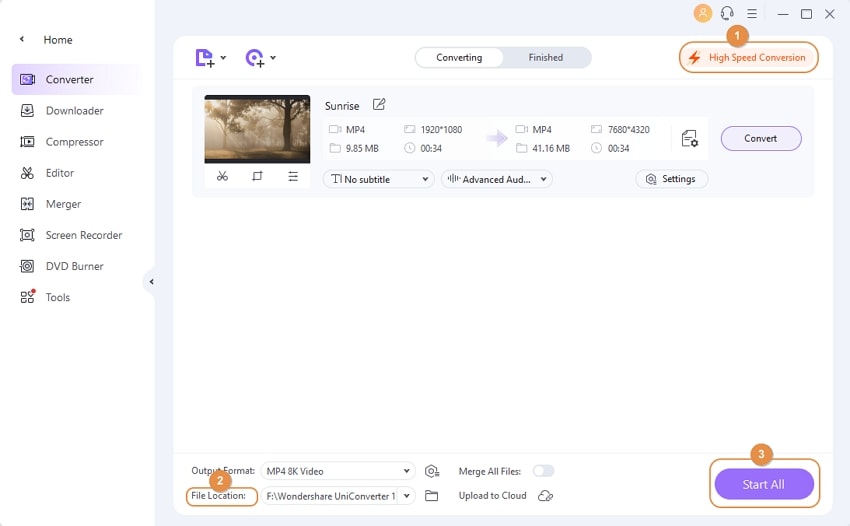by Christine Smith – 2021-03-19 21:06:03 – Sprawdzone rozwiązania
Czy odtwarzacz DVD może odtwarzać filmy Blu-ray? Możesz również mieć to samo pytanie: dlaczego odtwarzacze DVD nie mogą odtwarzać filmów Blu-ray i nie znaleźć żadnych rozwiązań, przeczytaj ten artykuł, a dowiesz się, jak łatwo odtwarzać filmy Blu-ray na swoim komputerze.
Filmy Blu-ray są regularnie coraz bardziej znane wśród miłośników filmów, a głównym powodem są doskonałe wrażenia z oglądania. Filmy Blu-ray mają bardzo krystalicznie czystą jakość, a użytkownicy mogą cieszyć się każdą sceną swoich filmów. Możesz oglądać te filmy na swoim komputerze lub laptopie za pomocą programowego odtwarzacza wideo. Z drugiej strony, VLC jest jednym z najbardziej znanych odtwarzaczy wideo ze względu na łatwy w użyciu interfejs i dostępność dla każdego systemu operacyjnego. Jednak VLC nie może odtwarzać filmów Blu-ray, ponieważ ten ostatni jest nową technologią. Aby rozwiązać ten problem, podzielimy się tym, jak używać VLC do odtwarzania filmów Blu-ray i najłatwiejszą metodą do odtwarzania filmów Blu-ray na dowolnym urządzeniu bez problemów w następujących częściach.
Niezawodne alternatywy VLC dla wszystkich platform
Znajdź więcej pomysłów wideo od Wondershare Video Community.
- Część 1. Wprowadzenie do VLC i filmów Blu-ray
- Część 2. Darmowy sposób na odtwarzanie filmów Blu-ray za pomocą VLC na Windowsie/Macu
- Część 3. Bonusowe wskazówki: Konwersja niezabezpieczonego DVD do MP4 lub innego dowolnego formatu łatwo
Część 1. Wprowadzenie do VLC i filmów Blu-ray
Czym jest VLC
VLC jest wyjątkowym darmowym oprogramowaniem do odtwarzania multimediów i jest dostępny dla prawie każdego systemu operacyjnego, Mac, Windows, Android, iOS i Linux. Jedynym ograniczeniem programu jest to, że nie obsługuje on wszystkich formatów wideo audio, ale MPEG, Quick Time, 3GP, MP4, MKV i kilka innych formatów tylko.
Czym jest Blu-ray Movie
Blu-ray jest formatem wideo znanym jako Blu-ray Disc (BD) i wymyślonym przez stowarzyszenie Blu-ray. Format ten pozwala użytkownikom na odtwarzanie filmów HD i przechowywanie większej ilości danych na jednym dysku. Na dwuwarstwowej płycie można przechowywać do 50 GB danych. Największą zaletą Blu-ray jest to, że posiada on bardzo krótką długość fali w porównaniu do lasera czerwonego. W skrócie, może on łatwo przechowywać więcej danych na mniejszej przestrzeni poprzez ciaśniejsze upakowanie danych.
Część 2. Free Way to Play Blu-ray Movies with VLC on Window/Mac
Use VLC to Play Blu-ray Movies on Windows
VLC obsługuje odtwarzanie filmów Blu-ray na komputerze lub laptopie z Windows, jeśli wykonasz kilka dodatkowych operacji. Zauważ, że wersja 2.0 lub nowsza VLC jest wymagana, więc proszę zaktualizuj VLC jeśli używasz starej wersji. Poniżej znajduje się sposób na użycie VLC do odtwarzania filmów Blu-ray. Jest on testowany na Windows 7, Windows 8 i Windows 10, jak również.
Krok 1: Po pierwsze, proszę odwiedzić Videolan.org i pobrać najnowszą wersję odtwarzacza multimedialnego VLC.

Krok 2: Teraz odwiedź poniższy adres URL http://vlc-bluray.whoknowsmy.name/ i pobierz kluczową bazę danych AACS DYNAMIC LIBRARY z witryny na swój komputer. Upewnij się, że pobierasz 32-bitowe pliki dla 32-bitowego VLC i 64-bitowe pliki dla 64-bitowego VLC.
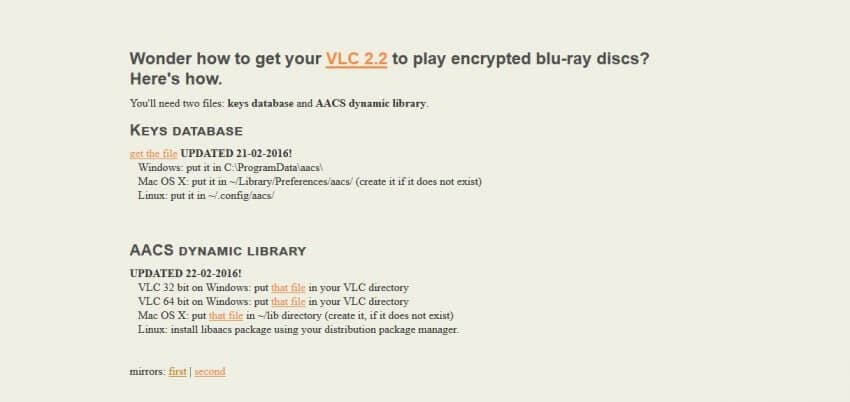
Krok 3: Idź w „C: Użytkownicy Twoja nazwa użytkownikaAppData” dla użytkowników Windows.
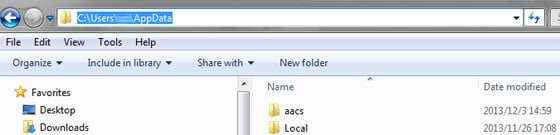
Krok 4: Włącz przeglądanie ukrytych plików. Kliknij na Opcje Folderów, a następnie kliknij na zakładkę Widok, w zakładce Widok zaznacz opcję „Pokaż ukryte pliki i foldery” i kliknij na przycisk Ok.
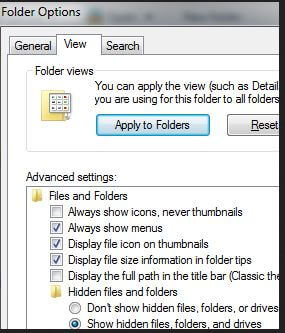
Krok 5: Utwórz nowy folder w App data o nazwie i wklej pobrany plik klucza KEYDB.cfg w tym nowym folderze.
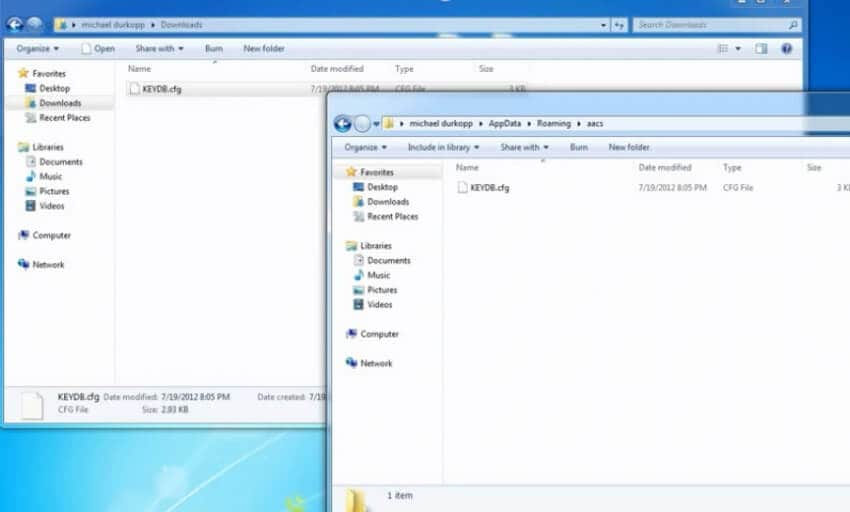
Krok 6: Zainstaluj AACS DYNAMIC LIBRARY na swoim komputerze. Wystarczy odwiedzić dysk C i znaleźć „Video LAN > VLC” w plikach programu 32 bit. Następnie wklej lub przeciągnij i upuść plik biblioteki AACS Dynamic w tym folderze.
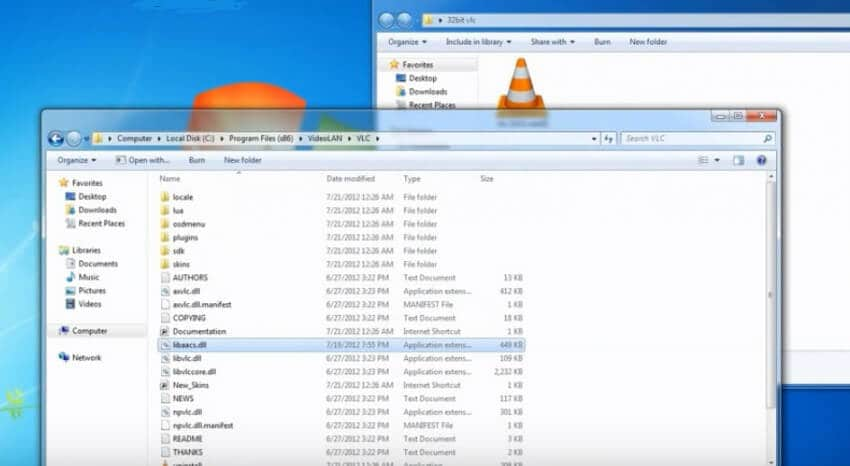
Krok 7: Uruchom VLC i kliknij na Media, a następnie kliknij na Open Media option. Kliknij na „Disk” i zaznacz opcję „Blu-ray” w okienku, a następnie kliknij na przycisk Play. Teraz twój film Blu-ray zacznie się odtwarzać w VLC.
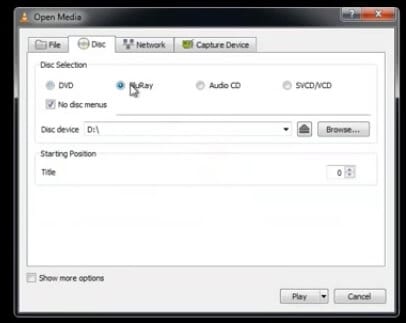
Odtwarzanie filmów Blu-ray za pomocą VLC na Macu
Powyższe kroki pokazują jak używać VLC do odtwarzania filmów Blu-ray w Windows. Teraz opowiemy Ci o odtwarzaniu filmów Blu-ray na urządzeniach Mac. Tutaj nic się nie zmienia. Musisz postępować zgodnie z powyższymi krokami i pobrać wersję Mac kluczowej bazy danych AACS DYNAMIC LIBRARY.
Krok 1: Odwiedź stronę VLC i pobierz wersję 2.0 lub nowszą VLC dla Mac. Po instalacji odwiedź poniższy adres URL i pobierz bazę danych kluczy AACS DYNAMIC LIBRARY dla komputerów Mac.
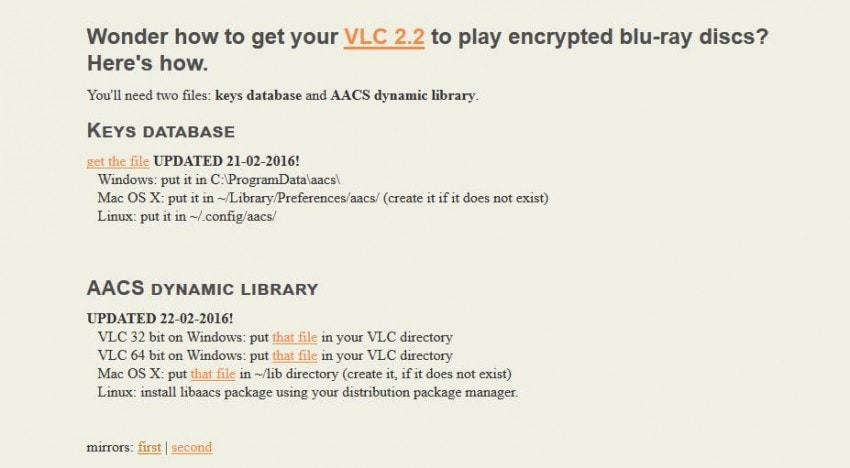
Krok 2: Po pobraniu bazy danych kluczy i AACS DYNAMIC LIBRARY ze strony, przeciągnij i umieść bazę danych kluczy w poniższym katalogu /Library/Preferences/AACS/ (jeśli nie ma tego folderu, utwórz go) na komputerze Mac, a bibliotekę dynamiczną AACS w katalogu ~/lib. Teraz możesz łatwo odtwarzać filmy Blu-ray na Macu używając VLC media player.
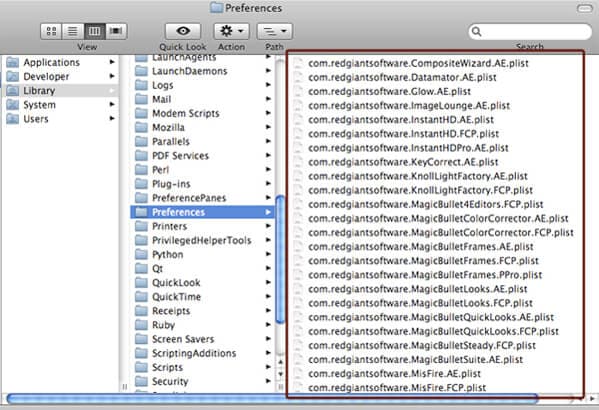
Część 3. Bonus Tips: Convert unprotected DVD to MP4 or other Any format Easily
Jest kilku graczy, którzy mogą odtwarzać Blu-ray DVD, jeśli jest chroniony. Ale jeśli chodzi o odtwarzanie i tworzenie kopii zapasowych niezabezpieczonych płyt, dobrym wyborem może być Wondershare UniConverter (pierwotnie Wondershare Video Converter Ultimate). Jest to wszechstronny konwerter i odtwarzacz wideo, który może odtwarzać i konwertować DVD do dowolnego formatu. Działa płynnie zarówno w systemach Windows, jak i Mac, dzięki czemu można łatwo podłączyć dysk do komputera i cieszyć się filmami bez żadnych problemów. Jeśli chcesz odtwarzać swoje DVD w wielu innych urządzeniach, możesz przekonwertować DVD na AVI, MP4, MOV i inne formaty wideo 1000+, jak potrzebujesz. Wiele narzędzi związanych z wideo, takich jak edycja wideo, nagrywanie DVD, kompresja wideo są również dostępne tutaj. Pobierz za darmo i wypróbuj.
Wondershare UniConverter – Najlepszy konwerter wideo

- Odtwarzaj DVD i inne filmy w 1000+ formatach, takich jak AVI, MKV, MOV, MP4, itp.
- Konwertuj DVD do MP4/MOV i innych formatów, aby łatwo odtwarzać na dowolnym urządzeniu.
- 30x szybsza prędkość konwersji.
- Edytuj, poprawiaj & personalizuj swój plik wideo za pomocą przycinania, przycinania, obracania, znaków wodnych, efektów itp.
- Pobieranie/nagrywanie filmów z 10,000+ serwisów udostępniających wideo, takich jak YouTube.
- Nagrywanie filmów na płyty DVD z darmowymi szablonami menu w różnych motywach.
- Wiodąca w branży technologia APEXTRANS konwertuje filmy z zerową utratą jakości lub kompresją wideo.
- Wszechstronny zestaw narzędzi łączy stałe metadane wideo, twórcę GIF, nagrywarkę CD i rejestrator ekranu.
- Wspierany system operacyjny: Windows 10/8/7/XP/Vista, macOS 11 Big Sur, 10.15 (Catalina), 10.14, 10.13, 10.12, 10.11, 10.10, 10.9, 10.8, 10.7, 10.6.
Jak łatwo konwertować i odtwarzać niezabezpieczone DVD za pomocą programu Wondershare UniConverter
Uruchom program Wondershare UniConverter, klikając dwukrotnie ikonę oprogramowania po pobraniu i zainstalowaniu go za pomocą przycisku pobierania powyżej. Będziesz pod zakładką Video Converter domyślnie. Dodaj DVD przeciągając i upuszczając do interfejsu bezpośrednio lub klikając na przycisk Załaduj DVD, aby przeglądać.
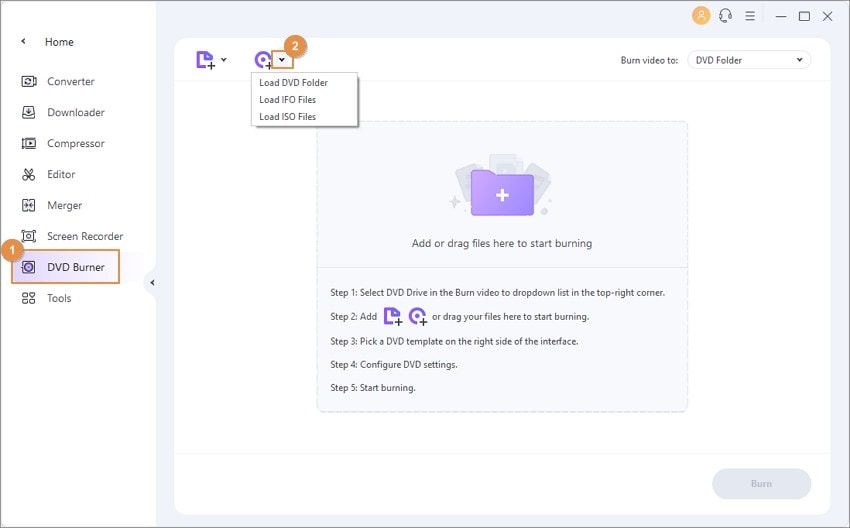
Krok 2 Odtwórz DVD bezpośrednio
Wtedy zobaczysz załadowane wideo wyświetlane jako miniatura wideo. Kliknij na ikonę odtwarzania w środku podglądu wideo, a twoje wideo DVD zacznie się odtwarzać.
![]()
Twoje wideo DVD będzie się odtwarzać jak na poniższym obrazku przed tobą. Możesz wyświetlić pełny ekran filmu klikając na ikonę Full-Screen w prawym dolnym rogu.
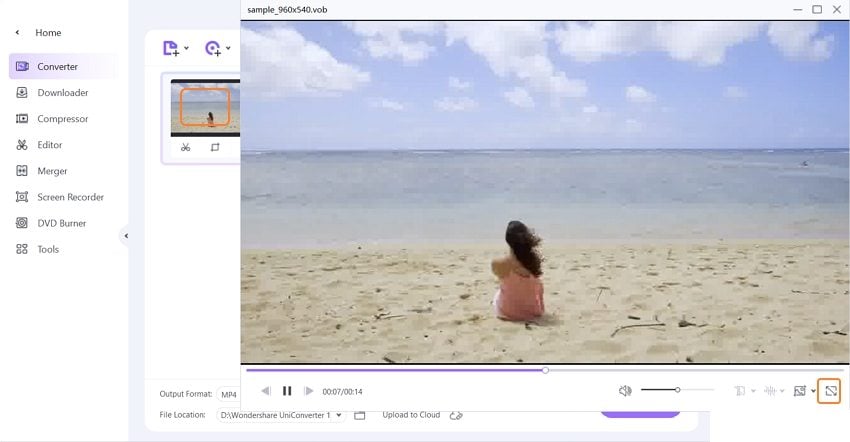
Krok 3 Wybierz MP4 lub inne formaty jako wyjście
Możesz również przekonwertować DVD do MP4 lub innych powszechnie używanych formatów. Kliknij na rozwijaną opcję Format wyjściowy i wybierz MP4 z zakładki Wideo. Możesz również wybrać inne formaty zgodnie ze swoimi potrzebami.

Krok 4 Konwertuj DVD do MP4 łatwo
Na koniec kliknij przycisk Start All, aby rozpocząć konwersję DVD do MP4 i innych formatów szybko bez utraty jakości. Możesz uzyskać przekonwertowane filmy z zakładki Finished, i można je odtwarzać na dowolnym urządzeniu odtwarzającym teraz.